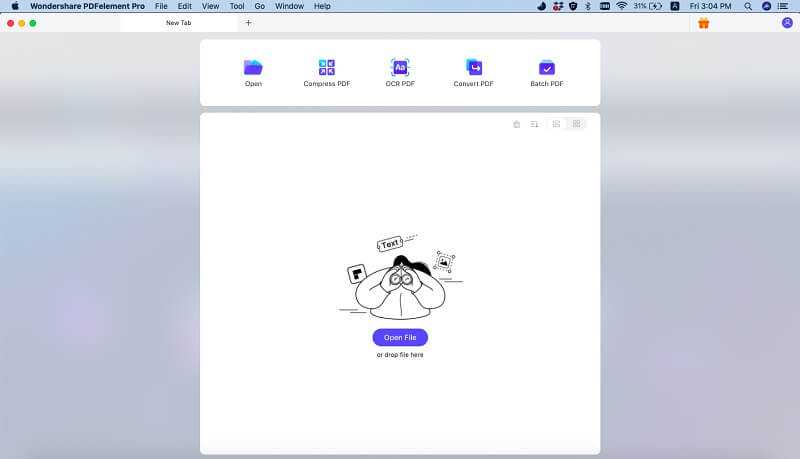Обзор программ
Рассмотрим самые популярные инструменты чтения книг. Это могут быть как общеизвестные классические приложения, так и новые разработки или специфические инструменты с отдельными продвинутыми функциями.
ICE Book Reader Professional
Одна из самых амбициозных программ для чтения книг на компьютере – ICE Book Reader. Разработчики уверяют, что по огромному набору функций программа превосходит аналоги. И действительно, ICE Reader выделяется не только мощной функциональностью, но и некоторыми эксклюзивными задачами.
Фото: интерфейс ICE Book Reader Professional
К ней легко «цепляется» голосовой движок, позволяющий озвучивать текст с высокой степенью корректности. Можно использовать, как стандартный движок Microsoft, так и сторонние.
Интерфейс ICE Reader соответствует современному подходу: большая часть дисплея отведена под текст (вид которого настраивается полностью), меню притаилось в скромной полоске в верхней части дисплея. Вид оптимизирован, чтобы при чтении глаза читателя уставали, возможно, меньше.
Ещё одно проявление тенденций наших дней: она работает, и как локальная библиотека. Вам достаточно однажды импортировать в каталог свою библиотеку, и вы сможете открывать все книги прямо из каталога (привет iTunes!)
CoolReader 3
Ещё одна мощная кроссплатформенная разработка. Программа поддерживает, как классические текстовые файлы, документы и веб-страницы, так и специализированные книжные форматы, такие, как FB2 или EPUB.
Внешний вид книги настраивается во всех мелочах. Фон, шрифт, яркость, переносы, абзацы – всё это можно задать в настройках
Как и в ICE Reader, особое внимание здесь уделено удобству чтения для глаз
Фото: чтение книги в CoolReader 3
Если вы – компьютерный пользователь «старой закалки», то оцените интуитивно понятное управление с клавиатуры. А вот под сенсорное управление программа не особо заточена.
У CoolReader есть и мобильная версия, с которой, впрочем, придётся работать автономно. Парадоксальным образом версия для мобильных устройств оказывается более функциональной, чем для ПК.
AlReader
Современная классика чтение книг на ПК. Программа позволяет идеально настроить под себя внешний вид – абзацы, переносы, размер и вид шрифта, иллюстрации и остальные параметры отображения. Можно создать несколько профилей внешнего вида книг и подгружать их при необходимости.
Фото: сохранение документа ТХТ
В AlReader можно подгружать также различные расширения. У неё огромный выбор способов управления: клавиатура, мышь, тачскрин или, наконец, автоматическая прокрутка.
Несколько старомодный интерфейс AlReader наводит на воспоминания о временах Windows XP или даже 98.
FBReader программа для чтения электронных книг.
Другая, бесплатная программа предназначенная для чтения электронных книг на компьютере под управлением операционной системы Windows — FBReader.
FBReader аналогична выше описанной программе, с той лишь разницей, что она устанавливается на конкретный компьютер и у нее, немного меньше возможностей. Но от этого FBReader не становится хуже. Программа FBReader также русифицирована и интуитивна понятна, поэтому думаю, что особо здесь рассказывать нечего.
Но если вдруг возникнут какие то сложности, пишите, поясню. Скачать FBReader совершенно бесплатно можно на нашем сайте, кликнув по кнопке ниже: Скачать FBReader.
Calibre
Calibre
Действенное некоммерческое приложение для координирования хранилища электронных книг, будет хорошим ассистентом для всех поклонников чтения на гаджетах .
Приложение работает на разных электронных устройствах для чтения книжек, начиная Amazon Kindle, а заканчивая гаджетами на базе Android.
С Calibre возможно переводить книги в нужный формат и загружать их на гаджеты. Calibre эксплуатирует много разных форматов.
Приложение помогает редактировать метаданные, добавлять титульные листы, отправлять документы на подключенные девайсы, открывать их для чтения с помощью интегрированного просмотрщика электронных книг и имеет ещё много различных функций.
Так же есть интегрированная опция отбора публикаций в онлайновых библиотеках,магазинах.
Работоспособность приложения возможно увеличить при помощи плагинов.
ПЛЮСЫ:
- может работать на разных гаджетах
- может переводить текстовые документы в нужный формат
- имеется интегрированная опция отбора публикаций в онлайновых библиотеках, магазинах
МИНУСЫ:
не отмечено
Liberty Book Reader
Первая программа на обзоре доступна в официальном магазине Windows Store. Книги можно приобретать онлайн или загружать из собственной коллекции
Учитывая, что мы рассматриваем бесплатные программы, встроенные покупки во внимание принимать не будем
Интерфейс соответствует описанию и полностью выполнен на русском языке. В главном окне Liberty нет ничего лишнего. К стандартным кнопкам управления добавлена еще одна для перехода в полноэкранный режим. Загрузка книг из локального хранилища осуществляется одним простым действием. Как и заявлено разработчиками, корректно распознаются форматы epub и fb2.
В режиме чтения доступны базовые настройки:
- выравнивание текста;
- смена режима день/ночь;
- навигация по четырем параметрам: страница, закладка, заметка, оглавление;
- выбор типа шрифта;
- смена режима представления: одна страница, разворот, свиток.
Можно регулировать яркость экрана и размер полей. Выбранные параметры сохраняются в виде отдельного стиля, к которому можно вернуться. Управляющие элементы вызываются по аналогии с контекстным меню и автоматически скрываются после выполнения нужных пользователю операций.
При чтении в обоих форматах работают ссылки на примечания. Обратный переход к тексту реализован через меню закладок или по номеру страницы.
Периодически программа выдает ошибку, после закрытия которой продолжает работу.
Как стандартная читалка для Windows, доступная к установке из магазина приложений, Liberty со своими задачами справляется.
Как открыть файл FB2
Если у пользователя возникает вопрос, чем открыть FB2 на компьютере, проблему можно решить с помощью программного обеспечения, поддерживающего файлы данного формата.
Многие программы поддерживают работу не только в операционной системе Windows, но и в других ОС, в том числе мобильных. В таблице я собрал некоторые приложения, чтобы пользователь сам мог решить, какой программой открыть файл FB2, исходя из установленной операционной системы на конкретном устройстве: компьютере, смартфоне или планшете.
Популярные программы для чтения книг в формате FB2 (таблица):
| Программа | Windows | macOS | Linux | Android | iOS |
|---|---|---|---|---|---|
| FBReader | Да | Да | Да | Да | Да |
| Calibre | Да | Да | Да | ||
| AlReader | Да | Да | |||
| CoolReader | Да | Да | Да | Да | |
| Ice Book Reader | Да | ||||
| STDU Viwer | Да | ||||
| Balabolka | Да |
Пользователь может выбрать одно универсальное решение или несколько конкретных приложений для разного типа устройств, в зависимости от своих потребностей или вкусов. Часть разработчиков развивает приложения для мобильных устройств, а версии для ПК давно не обновляли. Другие специализируются на версиях, работающих в операционной системе Windows.
Сначала разберемся, как открыть файл FB2 на компьютере с помощью программ, а затем рассмотрим чтение книг в браузерах, на онлайн сервисе, или на устройстве под управлением Андроид.
Cool Reader
Одной из наиболее распространённых программ для чтения как на компьютер, так и на мобильное устройство, является Cool Reader.
Она поддерживает как стандартные форматы типа .fb2, .txt и .doc, так и книги с расширением .epub и .rtf, а также веб-страницы.
Кроме того, в числе особенностей приложения есть:
- Возможность отрегулировать яркость шрифта или фона согласно предпочтениям пользователя;
- Функция автоперелистывания страниц, которая, впрочем, не всегда удобна, так как времени на чтения даже информации одного объёма может понадобиться различное время;
- Чтение книг прямо из архива без необходимости распаковки.
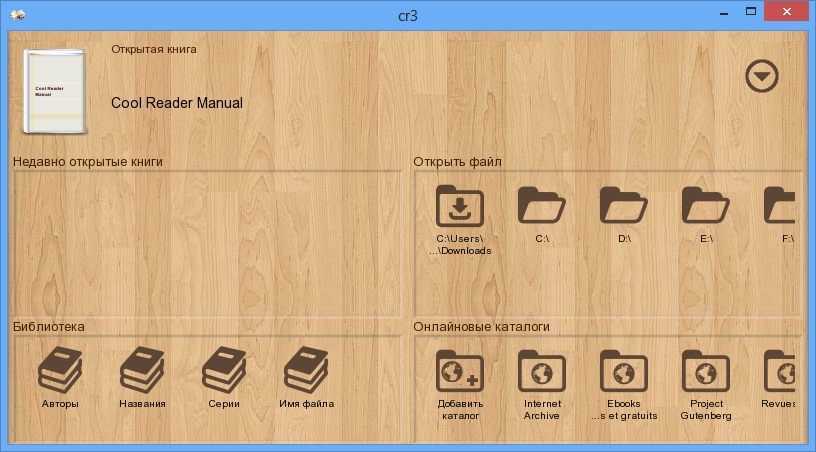
Cool Reader
ICE Book Reader
Следующей программой, которая попала в топ читалок для Windows стала ICE Book Reader Pro. Для жителей постсоветского пространства она является бесплатной. «Профессиональная» приставка в названии предназначена для привлечения зарубежных пользователей.
При установке ICE Book интегрируется в систему, принимая на себя работу с форматами электронных книг. Нельзя сказать, что программа идеальный fb2 и epub reader для Windows. Внешний вид у нее довольно специфический, а используемый режим скроллинга требователен к ресурсам.
Популярность ее основана на распространенности используемых форматов и встроенных возможностях конвертирования. Сравнивая по уровню поддержки бесплатные читалки для «Виндовс», можно сказать, что ICE Book имеет наиболее полную справочную систему.
Полностью русскоязычная справка подробно описывает варианты настроек, направленные на достижение максимальной производительности программы.
В целом данный продукт можно рекомендовать как «всеядный» ридер с возможностью хранения большой базы книг в различных форматах.
FBReader
Благодаря кроссплатформенной программе для чтения FBReader, вы можете ознакомиться с литературой, записанной в большинстве популярных форматов, а также легко настроить процесс чтения под свои требования.
Процесс настройки простой и интуитивно понятный, а все открываемые приложением книжные файлы сортируются по своим характеристикам – жанру, автору или названию.
И для этого нет необходимости перемещения электронных книг в общую папку – FBReader создаст ссылки на их местоположение на компьютере.
А среди её недостатков можно упомянуть только один – отсутствие двухстраничного режима.
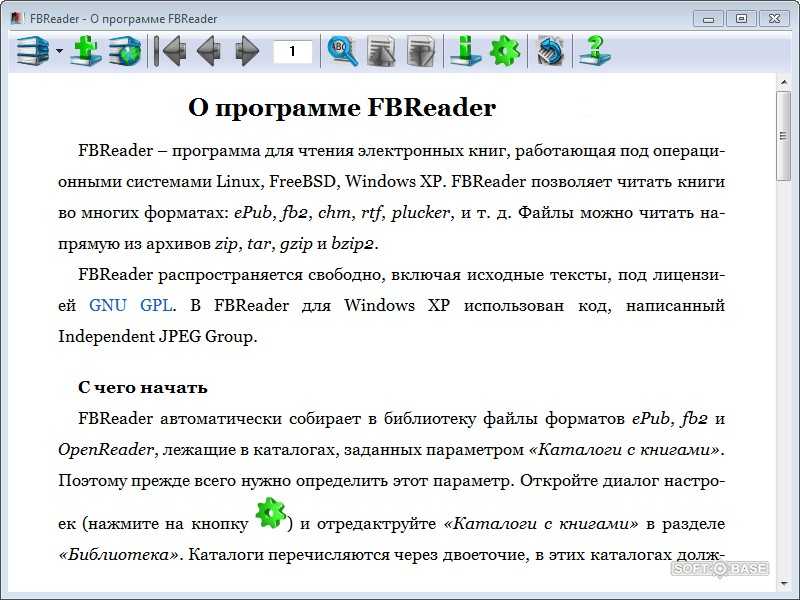
FBReader
Как открыть файл fb2 без дополнительных программ?
Иногда бывают ситуации, когда нет возможности скачать нужную программу для чтения книг в формате fb2, например: нет доступа к интернету, тупит (медленный) интернет и т.д. А прочитать книжку ну очень очень хочется. Что же делать в этом случае? Есть очень простой и быстрый выход.
Как уже говорилось выше, формат FictionBook (.fb2) предназначен для создания художественных книг, т.е. для хранения текстовой информации. В этом случае переименуйте файл, точнее измените расширение у нужного файла с .fb2 на расширение .htm .
Сделать это просто: кликните по нужному файлу правой кнопкой мыши. Из контекстного меню выберите пункт: Переименовать, сотрите расширение файла .fb2 и напишите новое расширение .htm , далее: Сохранить.
Операционная система выдаст предупреждение, что то типа: После изменения расширения этот файл может оказаться недоступным. Выполнить изменения?
Смело кликайте по кнопке: Да. Теперь электронную книгу можно открыть как обычный файл. Он откроется в браузере, который установлен на вашем компьютере по умолчанию. Правда при этом книга потеряет многие функции доступные в читалках, но зато можно сразу же ее прочитать. На этом все.
Чем открыть EPUB
При работе с книгой в электронном формате достаточно часто встречается такое, что та имеет расширение ePub, которое не опознается стандартными программами операционной системы Windows. В таком случае приходится прибегнуть к помощи сторонних утилит для того, чтобы открыть файл.
Что такое ePub
EPub (Electronic Publication) является открытым форматом для книг в электронной версии. В отличии от простых текстовых форматов, таких как txt и подобных, ePub является размеченным документом, в котором помимо простого текста могут содержаться пометки и дополнительная информация о тексте, которая облегчает работу с файлом (указание на заголовки, выделения, списки и т.д.).
Как открыть ePub
Получить информацию, содержащуюся в файле этого формата, возможно разными способами. Это может быть, как установка полноценной программы на компьютер, так и простого расширения для браузера.
Если вы не хотите перегружать систему лишними программами, то для чтения электронной книги вам может хватить простого веб-обозревателя.
Способ 1: использование браузера
Для работы с электронными книгами имеются специальные расширение для браузеров. Рассмотрим основные из них.
Открываем ePub в Google Chrome
Для браузера Гугл Хром подходящим расширением станет MagicScroll eBook Reader. Интерфейс прост и содержит минимальное количество настроек, которые не перегружают общий вид расширения. Книгу можно читать прямо в соседней вкладке, при этом вы можете выбрать шрифт и его цвет, есть возможность автопрокрутки.
При открытии полноэкранного режима лишние элементы скрываются и на экран выводится сама книга без отвлекающих элементов. Сбоку расположено небольшое меню настроек, чтобы отрегулировать книгу под ваши предпочтения. Имеется возможность закачивать книги прямо с компьютера. Если у вас есть регистрация на сайте, то все файлы в дальнейшем сохраняются в вашей личной библиотеке. Добавление книг в расширение выглядит следующим образом:
Открываем ePub в Mozilla Firefox
В браузере Firefox подходящим расширением является EPUBReader. Обладает оно весьма простым оформлением и настройками. Пользователю дается возможность менять шрифт, режим работы, добавлять закладки, закачивать книги на компьютер или открывать их в расширении прямо с личного устройства. Работа с файлами выполняется следующим образом:
Способ 2: Calibre
С помощью настроек можно подобрать оптимальный для чтения стиль отображения книги. Так можно редактировать шрифт, цвет фона и букв, количество отображаемых страниц. Открывать книги достаточно просто. При последующем открытии книги будет показана страница на которой была закончена работа.
Способ 3: FBreader
Эта бесплатная программа для чтения с поддержкой формата ePub, является кроссплатформенной. Имеется возможность создать собственную библиотеку с сортировкой файлов по темам или авторам. Благодаря этой программе вам не понадобится из раза в раз искать нужную книгу на устройстве или в сети. Достаточно один раз открыть её в здесь, и она сохранится в вашей личной библиотеке.
Скачать программу с официального сайта
Способ 4: CoolReader
Данная утилита для работы с электронными книгами, поддерживает форматы: FB2, EPUB, DOC, RTF, HTML, CHM, TXT, TCR, PDB, PRC, PML и т.д.
Работа с программой достаточно проста. Она имеет приятное оформление, комфортное для чтения и долгой работы. Также возможно изменить стиль оформления лично для себя
Скачать программу с официального сайта
Способ 4: STDUviewer
Небольшая по размеру программа для работы с файлами. Имеет многооконный интерфейс, который позволяет работать сразу с несколькими документами. На боковой панели показываются эскизы страниц.
Скачать программу с официального сайта
Способ 5: ALReader
Утилита для работы с электронными книгами. Изначально использовалась на мобильных устройствах, но в настоящее время поддерживается и ОС Windows. В число поддерживаемых форматов, кроме ePub, входят FB2, mobi, doc, docx, odt, txt и т.д.
Скачать программу с официального сайта
Существует большое количество программ, способных открыть файл в формате ePub, многие из которых бесплатны. При том не обязательно устанавливать новую утилиту на компьютер, так как работать с документом можно даже в браузере.
CompDude.ru
ICE Book Reader Pro читалка для компьютера
Добрый день, друзья. У меня к вам вопрос: — «Вы любите читать на компьютере книги, или вам лучше, когда включена читалка для компьютера?». Смотря какая читалка, или говорилка, правильно? Я тоже так думаю.
На данный день лучшая читалка для компьютера ICE Book Reader Pro. Её применяют для книг и разных текстовых файлов (в том числе и Word). Данная программа бесплатна. Она обладает довольно мощным интерфейсом для чтения. Может переводить книги в различные форматы, хранить книги, экспортировать. Также, имеется возможность для чтения книг вслух (так называемая «Говорилка»). Программа может упорядочить вашу библиотеку на компьютере и прочее.
Читалка для компьютера обладает пятью режимами чтения различных текстов. Может управлять коллекцией из 250000 книжек. Что самое интересное, имеется возможность переформатирование текста в видео и аудио. Данный файл поле этого можно просмотреть или прослушать на ПК, аудио или видео проигрывателе.
ICE Book Reader Pro может, в отличие от подобные программ для чтения на компьютере, читать непосредственно из архивов, редактировать название и содержимое книги и прочее.
Лучшие программы для чтения книг на Windows
С Windows ситуация обстоит печальнее всего.
Наиболее популярные приложения для чтения книг (AlReader, ICE Book Reader и прочие) под Windows перестали развиваться уже лет 10 как, а новых долгое время не появлялось. Но все же мне удалось найти читалку, которая полностью удовлетворяет мои потребности на данный момент.
Fiction Book Reader
Fiction Book Reader — самая изящная и удобная книжная читалка под Windows-платформу из тех, что мне доводилось видеть.
Она оформлена в традиционном для последних версий Windows плоском стиле и работает как на компьютерах, так и на телефонах и планшетах (под управлением Windows, естественно).
Fiction Book Reader поддерживает все популярные форматы кроме PDF. Присутствует книжная полка и поддержка OPDS.Есть темы оформления, в том числе и ночные, снижающие нагрузку на глаза.
При чтении книг есть возможность активировать режим полноэкранный режим, в котором исчезают все меню и элементы навигации. На экране остается только сама книга и статус-бар. Очень удобно.
К минусам стоит отнести то, что распространяется Fiction Book Reader только через Microsoft Store. То есть на Windows 7 и более ранние версии ее никак не установить. Кроме того, с какого-то момента программа стала платной. Но есть период бесплатного тестирования, а также полностью бесплатная Lite-версия с функциональными ограничениями.
Где скачать: Microsoft Store (полная версия) / Microsoft Store (Lite-версия)
Calibre
Calibre — мощный комбайн для организации электронной библиотеки.
Назвать его книжной читалкой было бы неправильно, поскольку основная задача этого приложения — организовывать хранение электронных книг с гибким поиском по тегам, авторам и другим данным. А также редактирование книг и их конвертация из одного формата в другой.
Но и книжная читалка в его составе также присутствует. Она всеядна и понимает любой формат. В плане удобства не может конкурировать с тем же Fiction Book Reader, но тем не менее, пользоваться ей вполне можно — и это далеко не худший вариант из того, что доступно для использования под Windows.
Sumatra PDF
Sumatra PDF — быстрая, простая и удобная программа, изначально предназначавшаяся для чтения PDF-файлов, но позднее научившаяся также открывать и электронные книги во всех распространенных форматах.
Умеет открывать несколько файлов параллельно в разных вкладках. Запоминает открытые файлы после выключения. Может работать в portable-варианте, без установки.
Главное достоинство Sumatra PDF — скорость работы. Ее стоит установить уже хотя бы в качестве замены тормознутого Adobe Acrobat Reader для чтения PDF.
Приложение абсолютно бесплатно.
Программа для чтения книг на компьютере в DJVU
Хотя DjVu – достаточно популярный формат, обычные программы для чтения его не поддерживают. Впрочем, есть и другие приложения, которые позволят открывать журналы, книги и документы в этом формате.
Фото: открытие книги формата DjVu
WinDjView — специализированная программа для чтения книг дежавю. Формат DjVU хорош для документации с обильными чертежами, иллюстрациями и формулами, для факсимильных изданий и иллюстрированных инструкций. В сети есть много отсканированных газет и журналов, книг и плакатов разных лет в формате DJVU.
Программа позволяет настраивать отображение картинки с максимумом свободы. Цветовая гамма, контраст, другие параметры, режим просмотра – всё, что поможет картинке читаться лучше. Для чтения сканов, местами не вполне разборчивых, это иногда критично. Если критичен текст, то можно работать с текстовым слоем документа.
Узкую специализацию программы трудно причислить к недостаткам. Это инструмент с максимумом опций для одной конкретной задачи – просмотра DjVu-файлов. Они достаточно специфичны и требуют для работы как раз особенного инструмента.
BookView
Довольно непритязательная программа для чтения книг на компьютере в формате PDF и некоторых других. Традиционно поддерживаются наиболее популярные форматы файлов, есть автоматический скроллинг, настройка вида, различные опции отображения книг.
Фото: чтение через BookView
Однако программа далеко не новая и обновления получает нечасто, что видно сразу. Для чтения таких популярных форматов, как PDF или FB2, придётся дополнительно установить плагин от разработчика программы: изначально они не поддерживались вообще.
Достоинства BookView – исключительно миниатюрный размер: со всеми авторскими плагинами она занимает менее мегабайта. Потребности в ресурсах у неё тоже очень скромные. Идеальный выбор для очень старых компьютеров, по какой-то причине остающихся в строю.
Adobe Reader
Программа для чтения книг на компьютере Adobe Reader в первую очередь работает с собственным форматом документов Adobe – PDF. Это не единственная и даже не самая быстрая программа для чтения PDF-книг на компьютере, но она официальная, предлагается без каких-то условий и имеет удобный интерфейс.
Фото: меню и содержание текста в Adobe Reader
Можно работать как с изображением, так и с текстовыми слоями, удобно перемещаться по файлу, масштабировать его и смотреть в различных режимах.
Существует и альтернативная– Foxit Reader, однако в некоторых отношениях она уступает оригинальному ридеру. Поэтому выделять её в отдельный раздел мы не будем.
TOM Reader Russian
Если для других поддержка русского языка не так критична, то TOM Reader должен говорить голосом по-русски безупречно. Говорить – это не просто образ: TOM Reader позволяет подключать сторонние синтезаторы речи, которые переводят текст в озвученную речь. Она позволяет корректировать ударения или звукосочетания в произносимых словах.
Это главное преимущество TOM Reader. В остальном это – довольно обычная программа для чтения книг вслух на компьютере, с критичным недостатком: она не воспринимает файлы EPUB и FB2. Сегодня, когда у множества читателей цифровые библиотеки именно в этих форматах, отсутствие их поддержки оставляет ее почти без шансов.
Фото: просмотр книги в TOM Reader
Как правило, выбор программы для чтения книг сводится к выбору между тремя основными вариантами, которые существуют и для ПК, и для мобильных устройств:
- CoolReader. Мощная ,с поддержкой разных форматов, хорошо оптимизированная для глаз;
- AlReader. Универсальная, берущая начало из эпохи Windows Mobile, и работающая с разными форматами;
- FBReader. Идеальный выбор для формата FB2.
Остальные, стоит рассмотреть в некоторых случаях, когда у вас есть особые требования к чтению:
- старый, маломощный компьютер с ограниченным объёмом памяти. Для таких машин-реликтов идеально подойдёт BookView;
- вам нужно озвучивать книги при чтении. Тогда нужно выбирать между универсальным ICE Book Reader, и более узконаправленным TOM Reader;
- необходима поддержка DjVu. Здесь не обойтись без специализированной программы – лучше всего WinDjView;
- вам удобнее работать с интерфейсом ModernUI. Тогда единственный выбор – Liberty Book Reader, у которой есть ещё и встроенный магазин, и прицел на мобильное использование.
Ещё одно приятное свойство – все они бесплатны. Условным исключением можно назвать Liberty, предлагающую покупать книги в онлайн-магазине. Но и в неё вы можете просто подгрузить книги со своего диска и читать без ограничений.
Обзор программ
Рассмотрим самые популярные инструменты чтения книг. Это могут быть как общеизвестные классические приложения, так и новые разработки или специфические инструменты с отдельными продвинутыми функциями.
ICE Book Reader Professional
Одна из самых амбициозных программ для чтения книг на компьютере – ICE Book Reader. Разработчики уверяют, что по огромному набору функций программа превосходит аналоги. И действительно, ICE Reader выделяется не только мощной функциональностью, но и некоторыми эксклюзивными задачами.
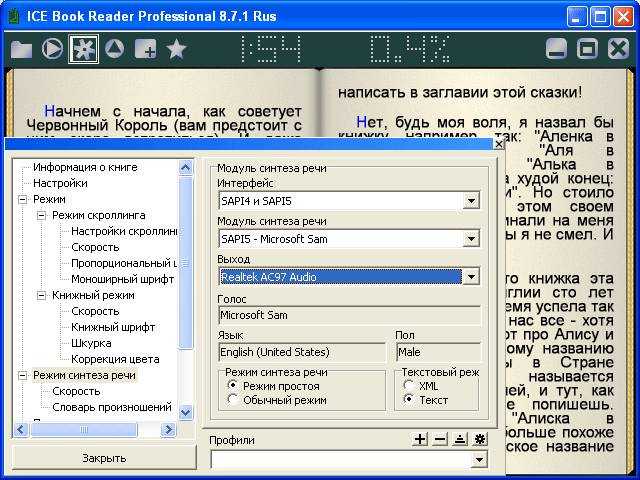
К ней легко «цепляется» голосовой движок, позволяющий озвучивать текст с высокой степенью корректности. Можно использовать, как стандартный движок Microsoft, так и сторонние.
Интерфейс ICE Reader соответствует современному подходу: большая часть дисплея отведена под текст (вид которого настраивается полностью), меню притаилось в скромной полоске в верхней части дисплея. Вид оптимизирован, чтобы при чтении глаза читателя уставали, возможно, меньше.
Ещё одно проявление тенденций наших дней: она работает, и как локальная библиотека. Вам достаточно однажды импортировать в каталог свою библиотеку, и вы сможете открывать все книги прямо из каталога (привет iTunes!)
CoolReader 3
Ещё одна мощная кроссплатформенная разработка. Программа поддерживает, как классические текстовые файлы, документы и веб-страницы, так и специализированные книжные форматы, такие, как FB2 или EPUB.
Внешний вид книги настраивается во всех мелочах. Фон, шрифт, яркость, переносы, абзацы – всё это можно задать в настройках
Как и в ICE Reader, особое внимание здесь уделено удобству чтения для глаз
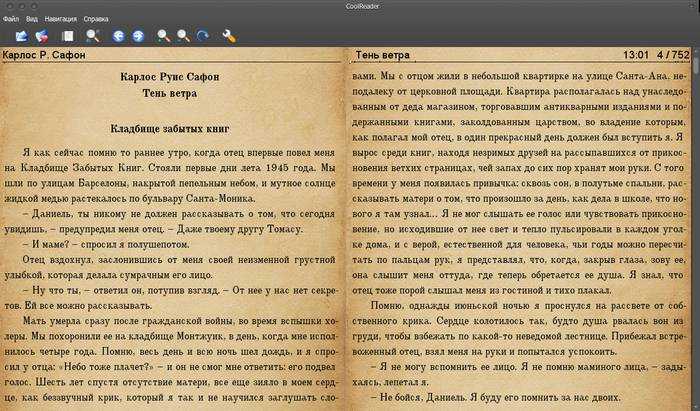
Если вы – компьютерный пользователь «старой закалки», то оцените интуитивно понятное управление с клавиатуры. А вот под сенсорное управление программа не особо заточена.
У CoolReader есть и мобильная версия, с которой, впрочем, придётся работать автономно. Парадоксальным образом версия для мобильных устройств оказывается более функциональной, чем для ПК.
AlReader
Современная классика чтение книг на ПК. Программа позволяет идеально настроить под себя внешний вид – абзацы, переносы, размер и вид шрифта, иллюстрации и остальные параметры отображения. Можно создать несколько профилей внешнего вида книг и подгружать их при необходимости.

В AlReader можно подгружать также различные расширения. У неё огромный выбор способов управления: клавиатура, мышь, тачскрин или, наконец, автоматическая прокрутка.
Несколько старомодный интерфейс AlReader наводит на воспоминания о временах Windows XP или даже 98.
Иные варианты
Кроме ICE Book Reader можно также использовать и другие приложения для чтения электронных книг, вроде: Liberty Book Reader, BookSeer, Calibre, AlReader, Cool Reader и прочих. Их загрузка, установка и настройка, в общем, схожа с тем, что было описано выше для программы ICE Book Reader . Потому у вас не должно возникнуть осложнений с их использованием, если вы прочли данную инструкцию.
Как дань уважения Microsoft можно также вспомнить, что в Windows 8 и 10 есть небольшая программка для чтения книг и других текстов – Просмоторщик.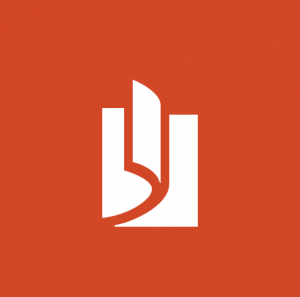
Однако его возможности весьма скудны, если не сказать больше. Потому его не рекомендуется использовать, если есть хоть какая-то альтернатива.
Режим синтеза речи в ICE Book Reader Professional
Программа ICE Book Reader Professional может читать вслух книги, добавленные в библиотеку. Для включения синтеза русской речи, необходимо произвести изменения в настройках программы.
Войдите в настройки программы, в настройках «Режим» выберите «Режим синтеза речи», далее перейдите в раздел «Режим синтеза речи». В «Модуле синтеза речи» выберите настройки интерфейса, модуля синтеза речи, выходное аудио устройство.
Возможный выбор интерфейса: «SAPI4 и SAPI5», или по отдельности «SAPI4», «SAPI5». Модуль синтеза речи на моем компьютере стандартный: «SAPI5 — Microsoft Irina Desktop — Russian», входящий в состав операционной системы Windows 10. Выходное аудио устройство: динамики, подключенные к компьютеру.
Дополнительные голосовые движки, для выбора других голосов, необходимо отдельно установить в операционную систему (голосовые движки, в основном, платные). Мне больше всего понравились голосовые движки: IVONA Tatyana и Milena.
Если нужно, настройте выделение: слово или предложение, озвучиваемое в конкретный момент, при чтении в книге. Выделение показывается в окне программы.
Далее запустите скроллинг. Текст книги будет озвучен электронным диктором с помощью голосового движка (синтеза русской речи).
Ice Book Reader Professional
Ice Book Reader
Обычная, но опциональная «читалка».
В приложении имеется много инструментов, которые сделают чтение электронных книг на дисплее с любой дистанции более комфортабельным.
Приложение даёт возможность выбрать индивидуальные параметры для скроллинга.
Главная особенность сервиса – интегрированная база данных и режим узнавания книг с неизвестной шифровкой.
Речевой синтез основывается на классическом движке и разрешает читать голосом заданный текст, если так хочет пользователь.
ПЛЮСЫ:
- есть опция скроллинга
- интегрированная база данных
- режим узнавания книг с неизвестной шифровкой
МИНУСЫ:
отсутствуют
ICE Book Reader Pro 9 4 2 — Режимы чтения книги
Программы для Чтения Книг Голосом: 10 Лучших «Читалок» Онлайн
1 Программы для 3D моделирования | ТОП-20 Лучших +Бесплатные
Выводы
Подведём итог.
Мы рассмотрели десять популярных программ, которые используются для озвучки напечатанной информации голосом, взвесили все преимущества и недоработки каждой.
Из 10 лучших мы можем посоветовать Говорилку.
Этот сервис уже давно «на рынке» и зарекомендовал себя с лучшей стороны.
Из иностранных сервисов — советуем Ice Book Reader Professional.
Наш Рейтинг
6.6 Оценка
Полезные программы
Одним из главных сокровищ человечества являются книги. При чтении мы повышаем собственную грамотность, развиваем эрудицию. Но есть моменты, когда озвучка книг просто необходима. Мы выбрали лучших представителей этого направления. Знаешь еще? Добавляй в комментарии.
8.4Экспертная оценка
Balabolka
8.5
KoobAudio
8.5
Govorilka
9
TomReader
8.5
Ice Book Reader Professional
9
Rozmovlyalka
8
BookReader
7.5
Calibre
8.5
BookSeer
8
IVONA Reader
8.5
4.8Оценка пользователей
Balabolka
9.3
KoobAudio
2.1
Govorilka
5
TomReader
4.1
Ice Book Reader Professional
5
Rozmovlyalka
3.5
BookReader
5.5
Calibre
4.6
BookSeer
4
IVONA Reader
5.1
|
Выводы статьи
Бесплатная программа ICE Book Reader Professional — мощная программа для чтения книг на компьютере. Программа ICE Book Reader организует хранение книг в библиотеке, с помощью синтеза речи производится озвучивание книг (чтение вслух с помощью голосового движка), есть поддержка конвертирования книг в другие форматы, создание аудиокниг, сохранение книг в формате видео или изображения.
Похожие публикации:
- Punto Switcher — программа для автоматического переключение клавиатуры
- 15 советов по работе в Word
- STDU Viewer — просмотр и чтение электронных книг и документов
- Calibre — программа для конвертации, поиска и хранения электронных книг
- WinDjVu — просмотр файлов формата DjVu



![Читать книги на компьютере - ice book reader [обзор]](http://clipof.ru/wp-content/uploads/a/d/0/ad068a535b073dc469105accd6474ab4.jpeg)